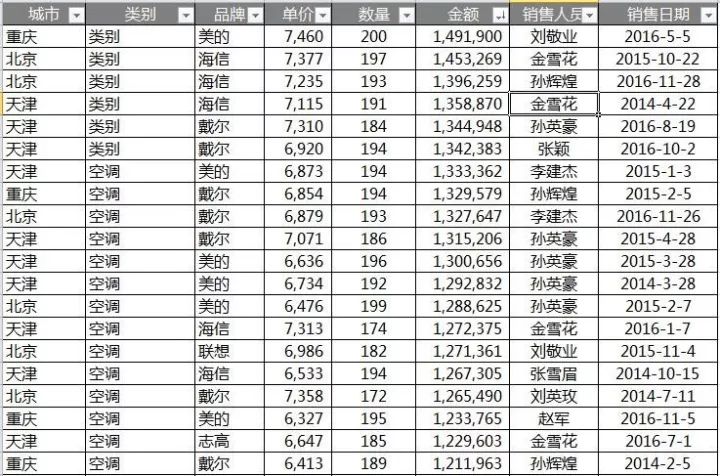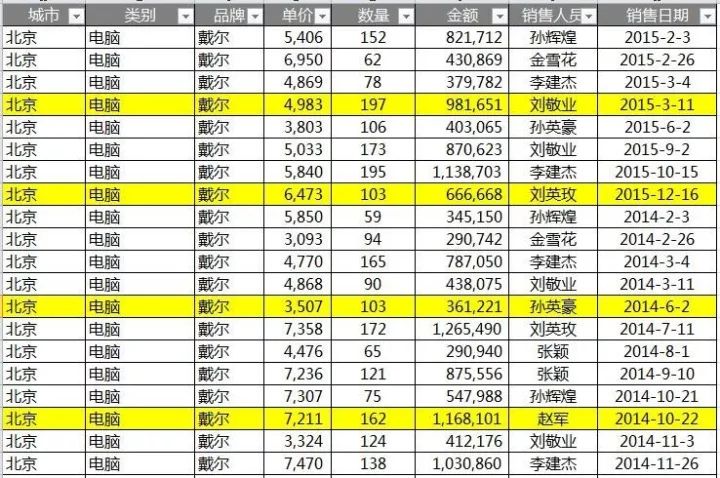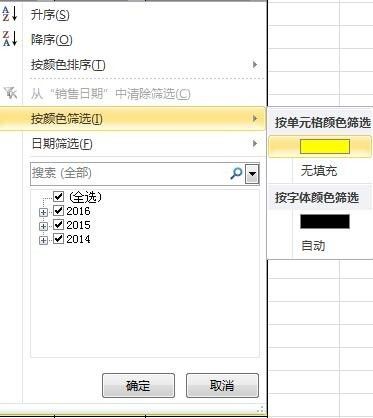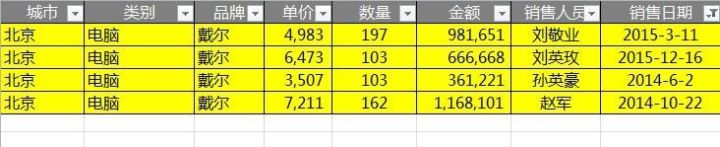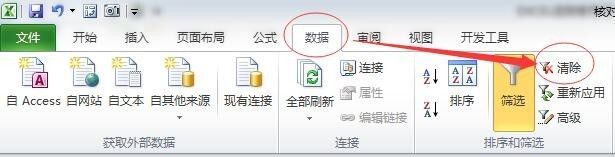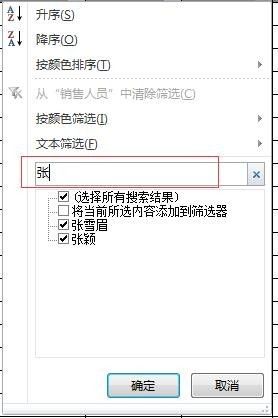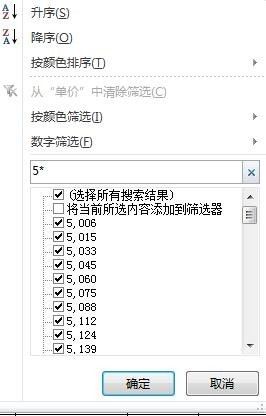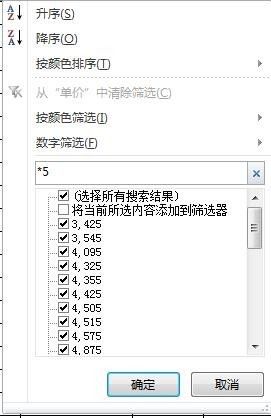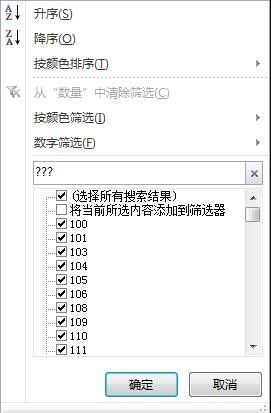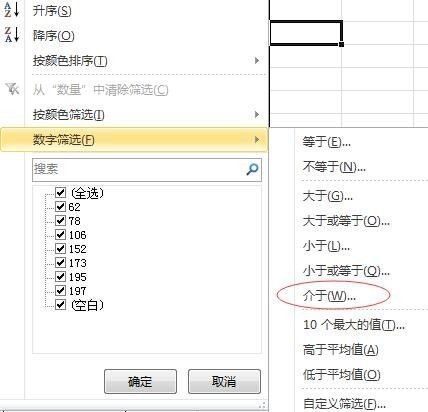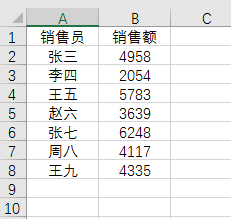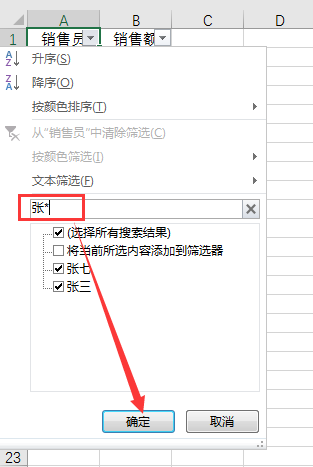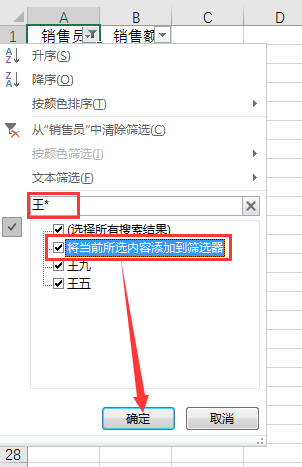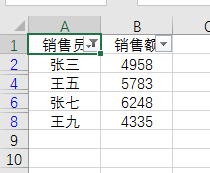Excel教程:天天用筛选功能,但真没有注意到这9个小技巧 |
您所在的位置:网站首页 › 如何使用excel表格中高级筛选功能 › Excel教程:天天用筛选功能,但真没有注意到这9个小技巧 |
Excel教程:天天用筛选功能,但真没有注意到这9个小技巧
|
点击标题字段“金额”处的三角选项按钮,然后选择【降序】
销售数据已按照金额从大到小排列 2 按照颜色筛选 我们查看数据的时候,有时会把一些要重点关注的数据用填充颜色的方式标注出来,但是,由于这些数据都是隔行标注的,所以我们没办法将其进行汇总计算,能不能一次性把填充一个颜色的数据都筛选出来,然后进行计算?【自动筛选功能】可以! 具体操作: 这里我们想把已经被颜色填充的“销售情况统计表”中的重点数据筛选出来。 点击任意标题字段处的三角选项按钮,在弹出的对话框中,点击【按颜色筛选】,选择已经被我们刚才设置的填充色。这时,我们要的数据已经被筛选出来。 需要说明的是,如果需要清除筛选结果,可以点击【筛选】旁边的【清除】按钮,数据即可恢复没有被筛选时的样子。
将需要关注的数据用颜色填充进行标注
选择已经被我们刚才设置的填充色
数据已经被筛选出来
清除筛选结果,可以点击【筛选】旁边的【清除】按钮 3 筛选“包含某个值”的数据 具体操作: 如果我们只想把“销售情况统计表”中所有姓“张”的业务员业绩筛选出来,那么我们只需要找到对应的标题字段“姓名”,点击三角选项按钮,在弹出的对话框中,输入“张”。这时,所有姓“张”的业务员业绩情况明细就被筛选出来了。
在弹出的对话框中,输入“张” 4 筛选“以某个值开头”的数据 具体操作: 如果我们只想把“销售情况统计表”中,所有商品单价“以5开头”的销售数据筛选出来,那么我们只需要找到对应的标题字段“单价”,点击三角选项按钮,在弹出的对话框中,输入“5*”。这时,所有商品单价“以5开头”的销售数据就被筛选出来了。 注意,在Excel中,“*”代表任意多个任意字符,“?”代表任意一个字符。这里的“5*”就是一种模糊搜索形式,意思是以5开头的任意数据内容。 5 筛选“以某个值结尾”的数据 如果我们只想把“销售情况统计表”中,所有商品单价“以5结尾”的销售数据筛选出来,那么我们只需要找到对应的标题字段“单价”,点击三角选项按钮,在弹出的对话框中,输入“*5”。这时,所有商品单价“以5结尾”的销售数据就被筛选出来了。
在弹出的对话框中,输入“5*”
在弹出的对话框中,输入“*5” 6 筛选“几位数字”的数据 如果我们只想把“销售情况统计表”中,所有商品数量为“3位数”的销售数据筛选出来,那么我们只需要找到对应的标题字段“数量”,点击三角选项按钮,在弹出的对话框中,输入“???”。这时,所有商品数量为“3位数”的销售数据就被筛选出来了。 注意,这里输入“?”时,要确保是英文输入法下的问号,中文状态下输入的问号是不行的。
在弹出的对话框中,输入“???” 7 精确查找“包含某值”的数据 如果我们只想把“销售情况统计表”中,所有商品数量刚好为“65”的销售数据筛选出来,那么我们只需要找到对应的标题字段“数量”,点击三角选项按钮,在弹出的对话框中,输入“65”。这时,所有商品数量为“65”的销售数据就被筛选出来了。 注意,想实现精确查找时,只要对其加英文状态下的双引号,搜索即可。如果不加英文的双引号,那么筛选出的就是在商品数量中所有包含“65”的值。 8 查找“在某个区间”的数据 如果我们只想把“销售情况统计表”中,所有商品数量区间为“100-150”的销售数据筛选出来,那么我们只需要找到对应的标题字段“数量”,点击三角选项按钮,在弹出的对话框中,选择【数字筛选】,选择【介于】,在【大于或等于】中输入“100”,【小于或等于】中输入“150”。这时,所有商品数量区间为“100-150”的销售数据就被筛选出来了。 注意,这里的商品数量属于数字类型字段,如果我们选择的是商品名称等文字型的字段,则在做筛选时,出现的是【文字筛选】对话框,原理是一样的,按照我们上述的方法进行相应操作即可。
选择【数字筛选】,选择【介于】
输入筛选数值 9 多条件筛选 有这样一份数据源,现在想用Excel的筛选功能,将姓张和姓王的销售员筛选出来。
该怎样做哦?当然是先执行“数据——筛选”,进入筛选模式。 咱们分两步来做。 ①筛选姓张的销售员 在搜索框中输入张*,点确定。结果如下图。
②筛选姓王的销售员 再次打开筛选窗口,在搜索框中输入王*,勾选“将当前所选内容添加到筛选器"。
通过两次筛选,最终效果就实现了。如下图所示。
招贤纳士返回搜狐,查看更多 |
【本文地址】
今日新闻 |
推荐新闻 |